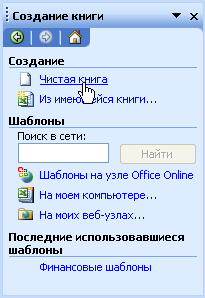Как завести новую рабочую книгу
Совет
Хотя сохранять или закрывать текущую рабочую книгу перед тем, как начинать новую, не обязательно, полезно хотя бы сохранить ее, воспользовавшись любым из методов, описанных на предыдущем развороте. Таким образом, есть гарантия, что любая рабочая книга, открытая, но невидимая в данный момент, надежно сохранена на диске на случай непредвиденных обстоятельств. Должно также войти в привычку закрывать файлы рабочих книг, которые больше не используются, во избежание путаницы.
При запуске Excel оказывается так любезен, что открывает новую, чистую рабочую книгу. Однако в процессе работы, возможно, понадобится открывать новые книги – это все равно, что достать из стола новый блокнот учетной книги, если новый проект должен быть выполнен на бумаге. Новую рабочую книгу можно начать в любой момент во время работы Excel, даже если не сохранена и не закрыта книга, с которой работали до этого. Когда вы открываете новую рабочую книгу, не закрыв другую, то ранее открытая книга исчезает с экрана, хотя и остается в памяти. Как будет описано ниже в этой главе, можно также открыть (вновь воспроизвести на экране) рабочую книгу, сохраненную на диске перед тем, как начать новую.
Примечание
Если закрыть все открытые файлы рабочих книг, то перед вами окажется почти пустой экран и почти полностью посеревшая панель инструментов. Не впадайте в панику. Большая часть панели инструментов бесполезна, потому что для этих кнопок в настоящий момент нет открытой рабочей книги Excel, с которой они могли бы работать. Главное, что можно сейчас сделать – это начать новую рабочую книгу или открыть старую, предварительно сохраненную.
- Новую рабочую книгу проще всего начать, щелкнув на кнопке
 Создать на панели инструментов. Не пытайтесь сразу же использовать команду Создать в меню Файл. Как описывается в главе 17, она работает несколько иначе, чем кнопка
Создать на панели инструментов. Не пытайтесь сразу же использовать команду Создать в меню Файл. Как описывается в главе 17, она работает несколько иначе, чем кнопка  Панели инструментов.
Панели инструментов. - С этого момента экран будет выглядеть таким, каким он всегда бывает при запуске Excel. Теперь можно начать формирование новой рабочей таблицы, закрепляя на практике приобретенные навыки.

- Для создания новой рабочей книги можно воспользоваться опциями области задач. Если область задач не видна на экране, выберите команду Вид › Область задач. Для создания новой чистой книги используется опция Создать › Чистая книга.